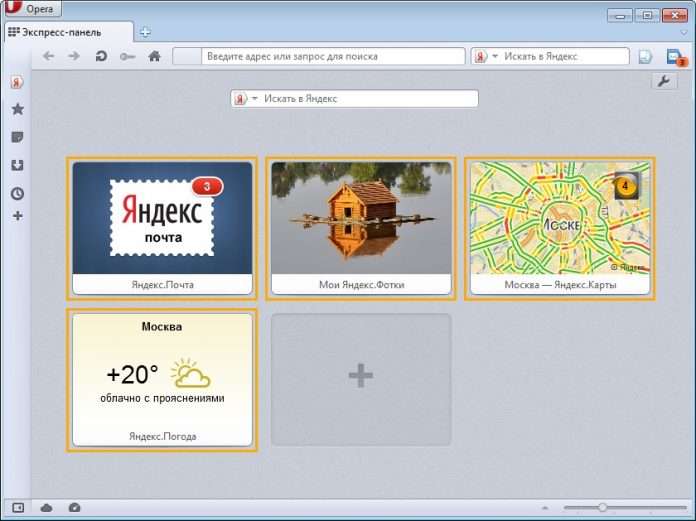Для того щоб ваші найулюбленіші сайти були представлені у вигляді картинок, а не просто списком, були створені візуальні закладки Яндекса.
Що це таке?
Якщо сказати просто, це таке зручне розширення, яке створює панель з усіма вашими улюбленими сайтами.
Ця панель завжди доступна в будь-якому браузері. Щоб було зрозуміліше, то ось так все це виглядає.
Як бачимо, відразу ж у візуальних закладках є 4 стандартних сервісу Яндекс – Пошта, Фотки, Карти і Погода. Але це не всі переваги даного сервісу.
Крім цього, у візуальних закладок від Яндекса також є наступні плюси:
- Поширюються абсолютно безкоштовно;
- Встановлюються швидко;
- Легка настройка;
- Підійде для будь-якого браузера;
- Швидка робота (в порівнянні з іншими подібними сервісами закладки від Яндекса працюють більш коректно – не зависають);
- Можна додати багато закладок.
А взагалі, цей сервіс від Яндекса свого часу завоював популярність завдяки широким можливостям настройки.
Фактично, саме ці візуальні напоминалки стали певним еталоном, з яким зараз слід більшість подібних розширень.
Щоб інсталювати візуальні закладки Яндекса, є два способи, а конкретно:
Розберемо більш докладно кожен спосіб. Відразу скажемо, що всі з них підходять як для Firefox, так і для Chrome, Opera, Internet Explorer і інших браузерів.
Отже, перший спосіб полягає в тому, щоб у своєму браузері вказати адресу element.yandex.ru і перейти туди.
Це сайт елементів Яндекса, тобто розширень, які пропонує ця компанія.
Як встановити закладки через сайт element.yandex.ru
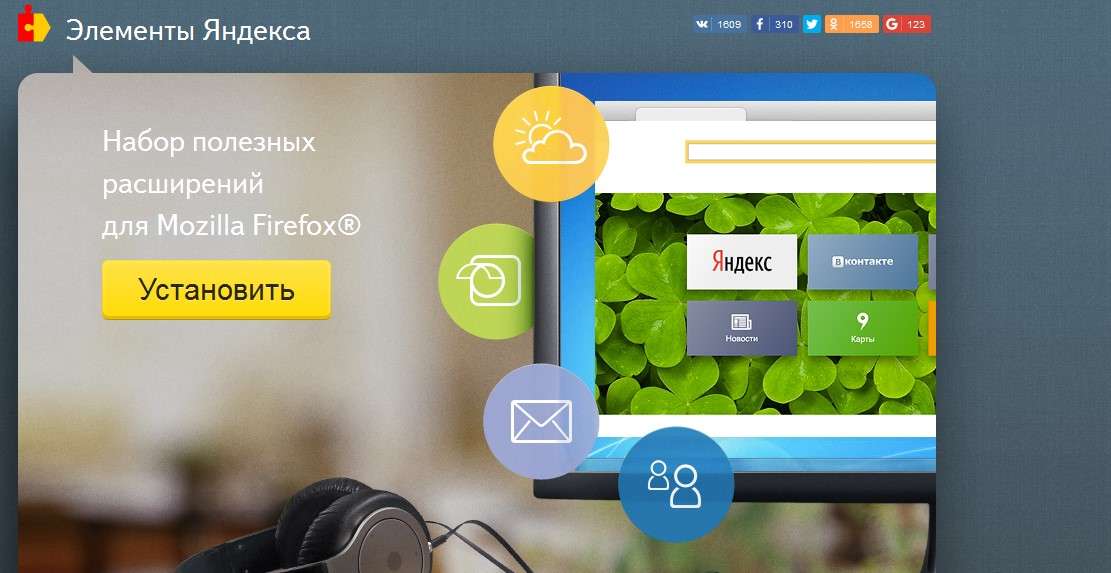
Сайт element.yandex.ru
Після переходу за посиланням можна просто навести мишкою на будь-яке фото, після чого стане явною кнопка «Встановити». Виглядає це наступним чином.
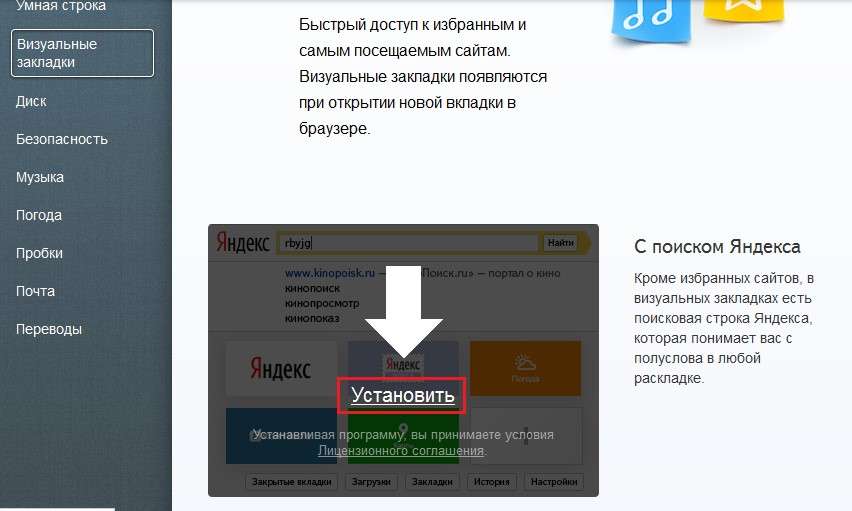
Кнопка «Встановити» на сайті element.yandex.ru/vb
Після цього буде запропоновано завантажити установник закладок, відбудеться установка і вже через максимум 2-3 хвилини вкладки будуть готові до використання. Спосіб гранично простий.
Як встановити закладки через магазин для браузера
Другий спосіб, як говорилося вище, полягає в тому, щоб перейти в магазин свого браузера і виконати установку з нього.
Зрозуміло, для різних браузерів адресу цього магазину буде виглядати по-різному, а конкретно:
- для Mozilla Firefox – mozilla.org (також доступний при переході в «Доповнення», а потім «Розширення»);
- для Google Chrome – chrome.google.com/webstore (також доступний в меню «Додаткові інструменти», а потім «Розширення»);
- для Opera – addons.opera.com (або через «Меню», потім «Розширення» і «Менеджер розширень»).
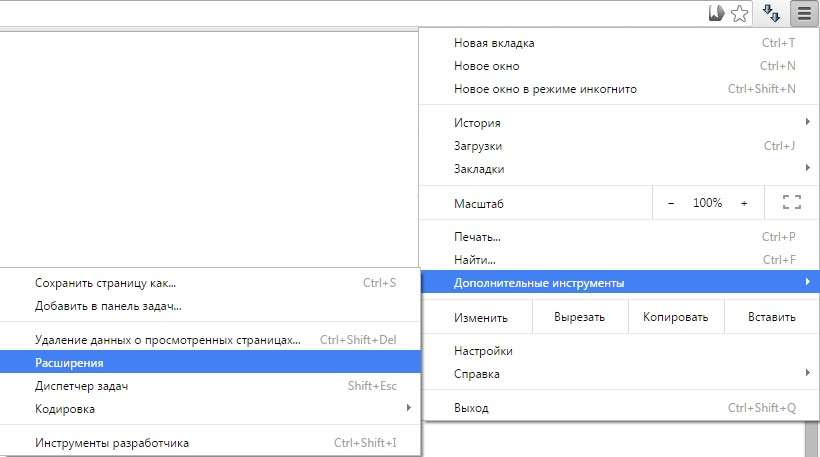
Пошук меню розширень для Chrome
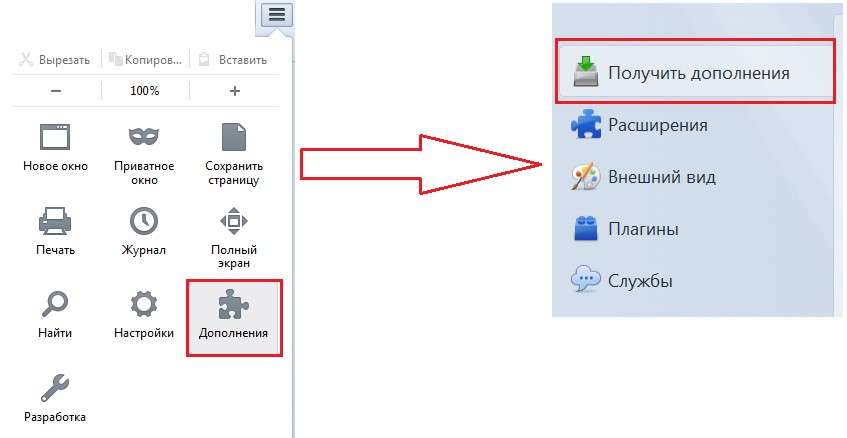
Пошук меню розширень для Mozilla
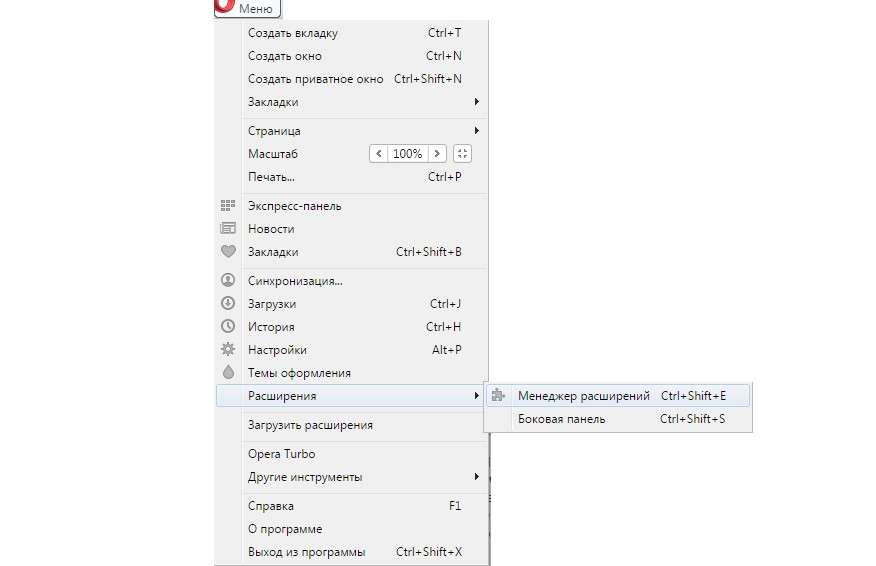
Пошук меню розширень для Opera
Це три найпопулярніших браузера на сьогоднішній день. Після переходу в магазин необхідно в рядку пошуку написати, наприклад, «візуальні закладки від яндекса» або щось подібне.
Далі буде представлений список додатків і поруч з ними кнопка «Встановити».
На неї потрібно натиснути і почекати.
Наприклад, для Mozilla це виглядає ось так.
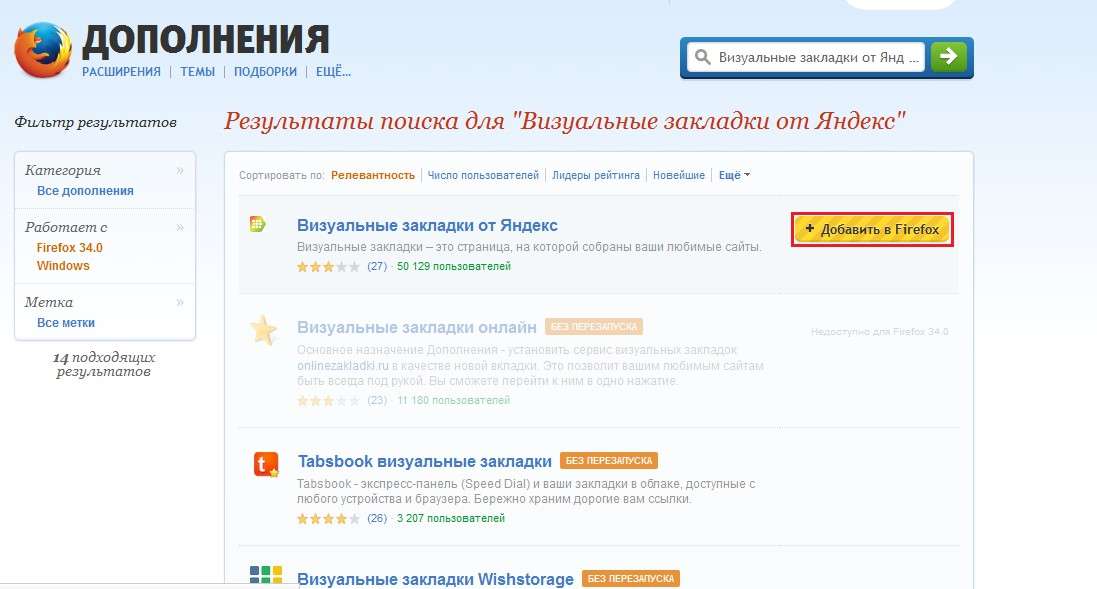
Візуальні закладки Яндекса в магазині Mozilla
До речі, перший спосіб більш надійний, адже з допомогою другого знайти це розширення вдається далеко не завжди.
Якщо ніякі способи не працюють, можна просто в будь-якому пошуковику написати, таким же чином, «візуальні закладки від яндекса» або щось подібне і перейти в той же магазин.
Налаштування візуальних закладок під себе
Як говорилося вище, цей сервіс завжди славився простотою установки. Тому слід розібрати, як налаштувати їх під себе. Найпростіше, що можна зробити, це додати нову закладку.
Зробити це дуже просто – внизу є кнопка «Додати закладку», натискаємо на неї, списуємо адресу сайту або просто його назву, наприклад, google, і натискаємо клавішу Enter.
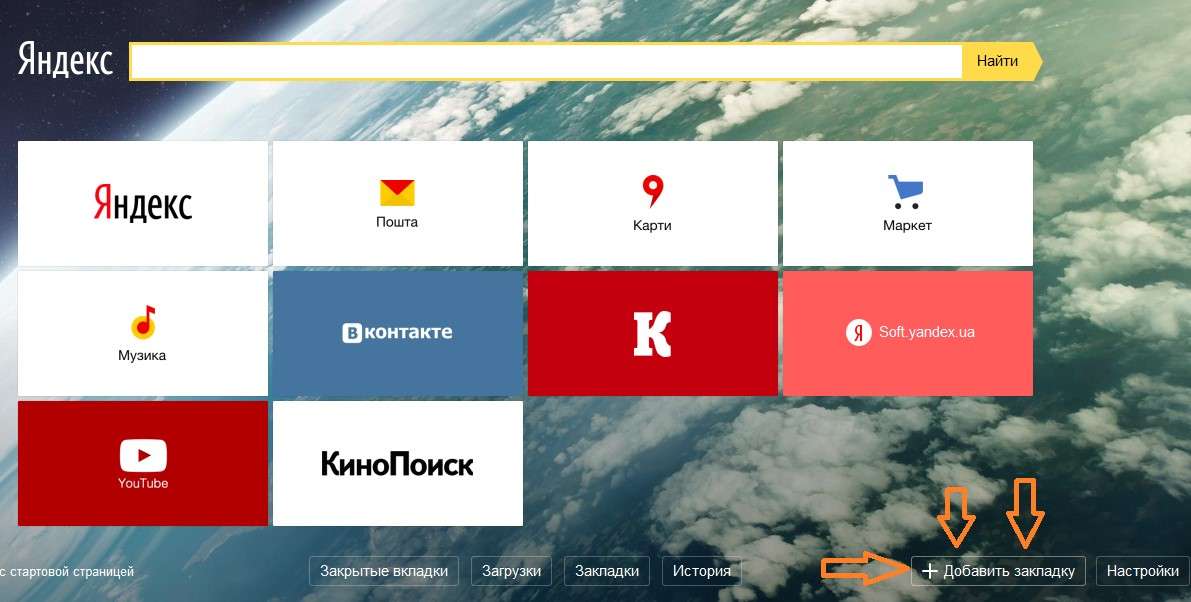
Кнопка для додавання закладок
Що стосується того, як поміняти фон, як змінити вигляд ярликів, як зробити так, щоб при відкритті браузера відкривалися саме ці вкладки (якщо встановлено кілька подібних розширень), то все це робиться за допомогою натискання на кнопку «Налаштування».
До речі, що стосується останнього, то для цього є кнопка «Зробити домашньою сторінкою» (на малюнку вона виділена зеленим квадратом).
Тоді при запуску браузера буде відкриватися саме це меню закладок.
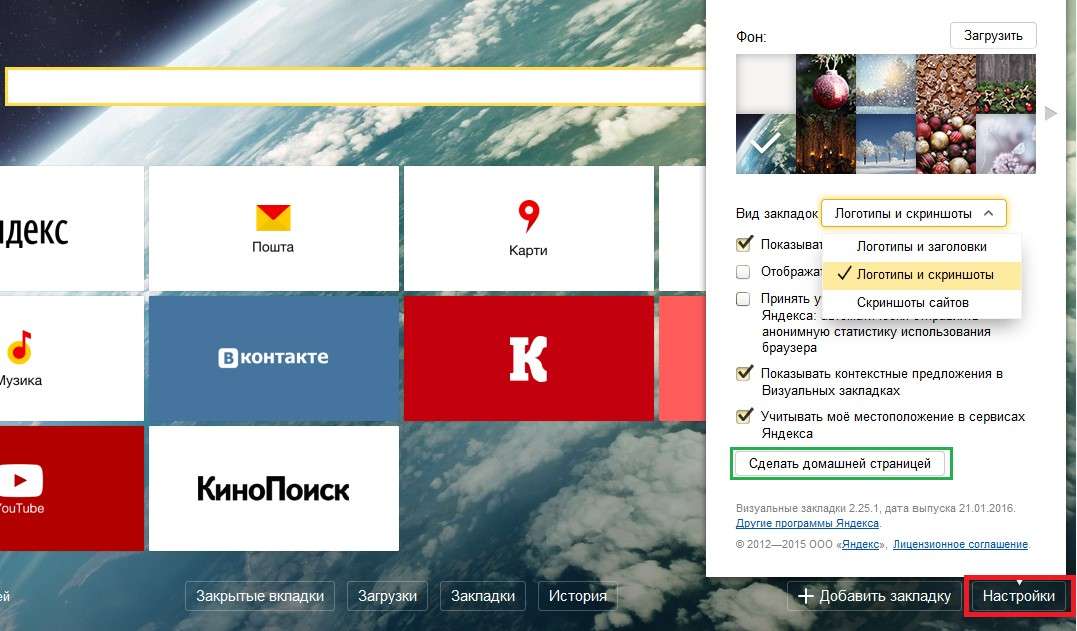
Розташування кнопки «Налаштування» і меню налаштувань
Як бачимо, в це меню внизу також є кнопки завантажень, закладок і історії, які дозволяють набагато швидше перейти до цих сервісів браузера і не шукати їх в меню самої програми – дуже зручно.
Ще один приклад налаштування в Chrome.
Видалення візуальних закладок
Якщо це розширення не сподобалося, що його завжди можна просто видалити зі свого браузера. Що стосується того, як видалити візуальні закладки від Яндекса, то робиться це за допомогою таких кроків:
А тепер більш докладно. Що стосується того, де знайти меню розширень, то про це йшлося вище, коли описувався другий спосіб інсталяції цього елемента.
Наприклад, для Mozilla Firefox це меню можна знайти при переході в «Доповнення», а потім «Розширення».
В залежності від браузера, кнопка «Видалити» може бути доступна відразу або ж після кліка на конкретне розширення.
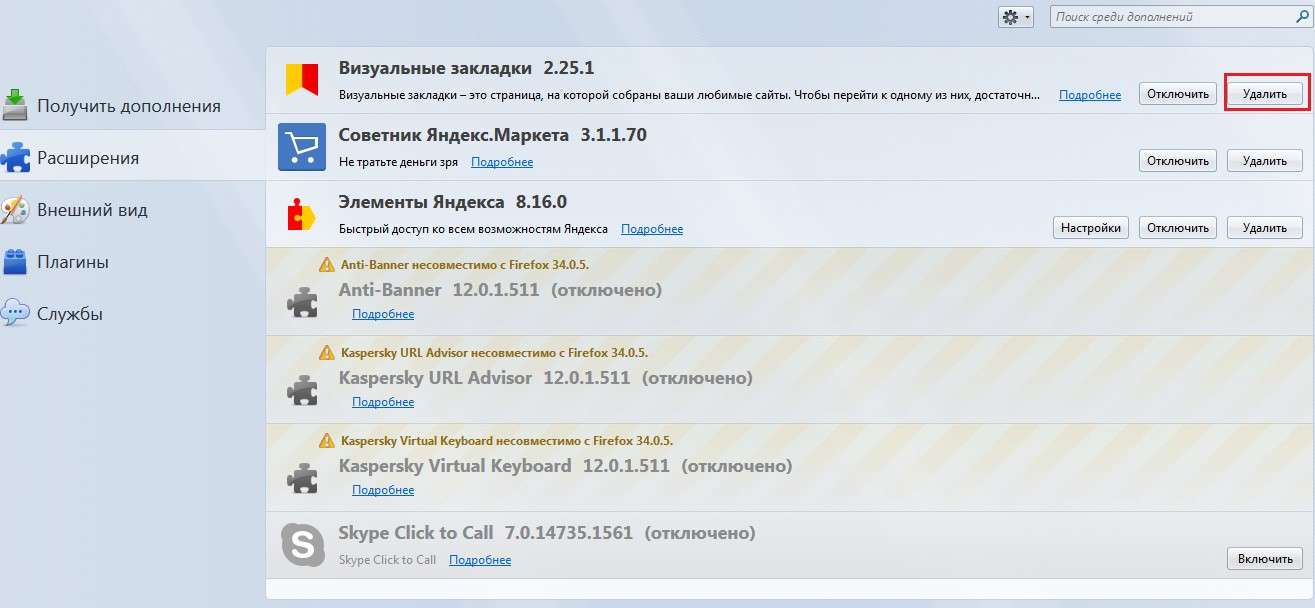
Візуальні закладки в меню розширень і кнопка видалення
Також це розширення можна просто на час відключити. Для цього є кнопка «Вимкнути» поряд з кнопкою «Видалити».
Правда, вона є не у всіх браузерах. Варто сказати що візуальні закладки, насправді, теж дуже просто. Ще читайте як це зробити в Опері.
Як повернути старий дизайн закладок
Сьогодні багатьох не влаштовують нові візуальні закладки – їм більше подобаються старі.
Сьогодні повернути старий дизайн таким способом, як це було описано вище, неможливо, адже в магазинах викладають тільки нові версії.
Але відновити старі віконця можна вручну. Для цього слід завантажити файл зі старими.
Але перед цим потрібно видалити старі закладки. Як це зробити, описувалося вище. Після цього завантажуємо старі закладки, наприклад, тут.
Далі слід розпакувати завантажений архів і вручну встановити розширення.
Для цього слід зайти в меню розширень браузера і там натиснути відповідну кнопку.
В залежності від браузера кнопка «Встановити з файла» може бути в різних місцях, та й назва її може змінюватися.
Приміром, у Mozilla вона розташована в меню додаткових налаштувань, як показано на зображенні нижче.
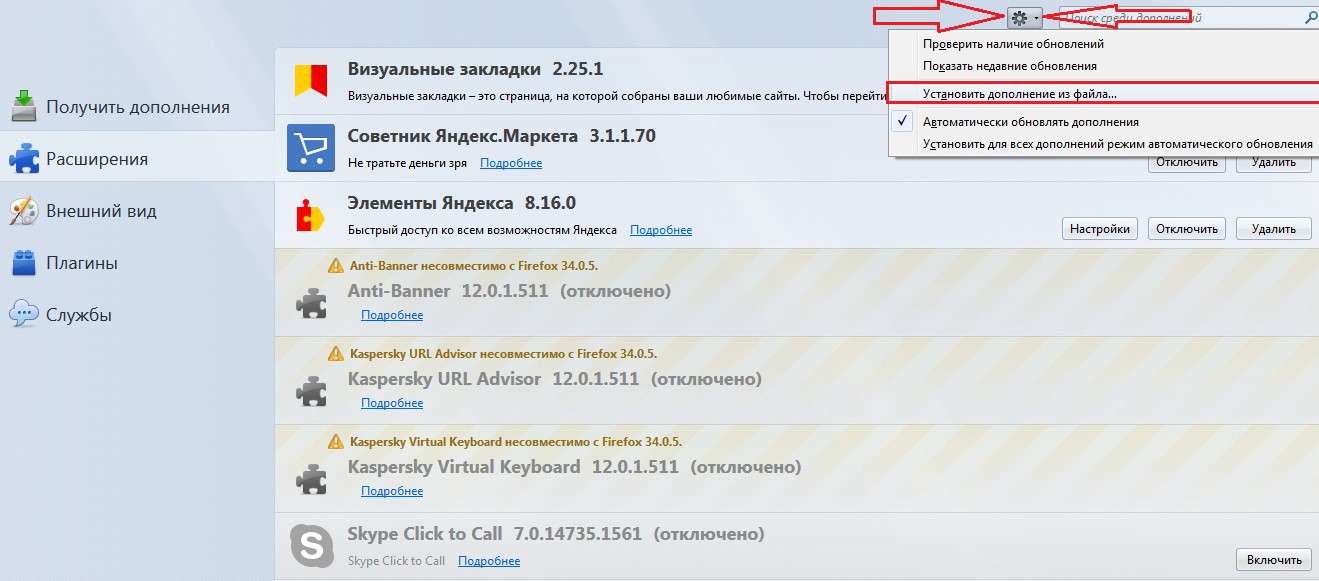
Розташування кнопки «Встановити розширення з файлу» в Mozilla
У Chrome щоб до неї дістатися, ще потрібно поставити галочку біля напису «Режим розробника» (обведена зеленим овалом на малюнку нижче) і потім натиснути на кнопку «Завантажити розпакований розширення».
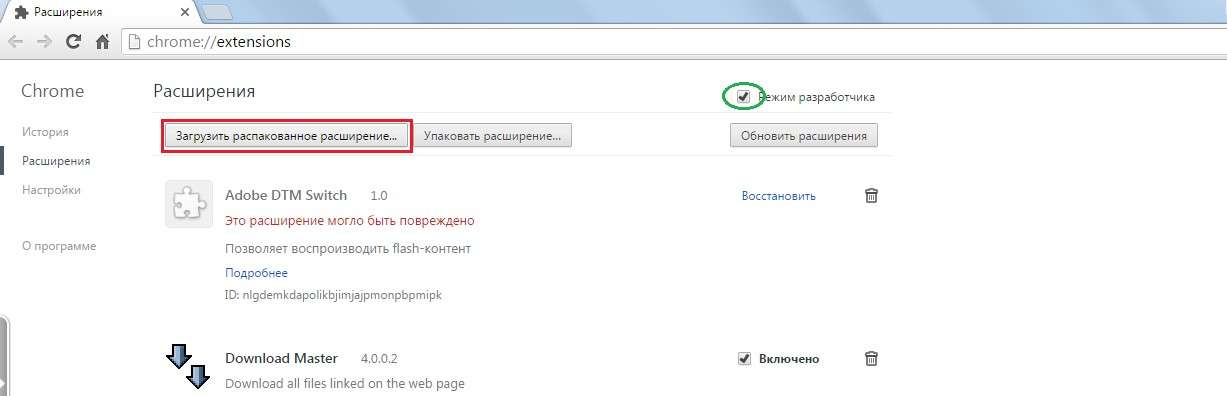
Розташування кнопки «Завантажити розпакований розширення Chrome
Щоб було ще зрозуміліше, ось відео з встановлення старих закладок в Chrome.
Гідна заміна старих та нових візуальних закладок Яндекс для Google Chrome
Візуальні закладки Яндекса — Повний огляд популярного сервісу

















![[Огляд] Xiaomi MiJia M365 – відмінний [електросамокат] від надійного китайського виробника](http://web-city.org.ua/wp-content/uploads/2018/01/P1160682_1-218x150.jpg)













![[DNS probe finished no Internet] Як виправити помилку?](http://web-city.org.ua/wp-content/uploads/2018/01/1-42-218x150.jpg)